Jak používat styly ve Wordu na iPadu

Styly aplikace Word šetří čas, protože kombinují několik formátovacích příkazů najednou. Naučte se efektivně používat styly na iPadu a získejte konzistentní vzhled dokumentů.
Office 2011 pro Mac má všechny druhy tvarů, včetně textových polí, tvarů, tvarů SmartArt a zástupných symbolů obsahu v PowerPointu. Ale to je jen začátek. Kromě používání nabídek na kartě Písmo můžete použít neuvěřitelné množství zajímavých textových efektů.
Ve chvíli, kdy kliknete na nebo do tvaru, se vpravo od karty Domů na pásu karet zobrazí karta Formát. Klepnutím na kartu Formát zobrazíte možnosti formátování na této kartě pásu karet.
Při formátování textu, který je uvnitř nějakého tvaru, je velmi důležité vědět, co je aktuálně vybráno. Můžete formátovat text uvnitř tvaru i nezávisle formátovat tvar obsahující text.

Když je vybrán samotný tvar, úchyty pro změnu velikosti jsou stínované barvou.
Text uvnitř obrazců pěkně reaguje na sekci Písmo na pásu karet, bez ohledu na to, zda je vybrán tvar nebo text v obrazci. Protože můžete použít možnosti formátování, jako je odraz a stín, jak na celý obsahující tvar, tak na text uvnitř tvaru, je důležité věnovat pozornost tomu, co jste vybrali, tedy tvaru nebo textu uvnitř tvaru, než použijete formátování.
Stejně jako ve skupině Písmo, když použijete nástroje Styly tvarů na kartě Formát na pásu karet, změny formátování se aplikují na samotný tvar a také na text uvnitř tvaru. Mnoho nástrojů má možnost, která vás zavede do dialogu Formátovat tvar, obrázek nebo text. Ve skupině Styly tvarů pásu karet najdete tyto možnosti rozhraní:
Tlačítka se šipkami: Klepnutím na tlačítka s kulatými šipkami na každém konci skupiny Styly tvarů zobrazíte další dostupné styly.
Podnabídka: Klepnutím na spodní část skupiny poblíž středu zobrazíte všechny styly na paletě podnabídky jako rozevírací galerii.
Další možnosti: Klepnutím zobrazíte dialogové okno Formátovat tvar.
Formát výplně: Zobrazí paletu barev s možností Efekty výplně. Výběrem možnosti Efekty výplně se zobrazí dialogové okno Formátovat tvar.
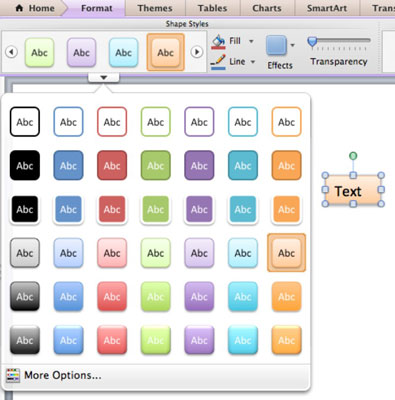
Formát čáry: Formátuje čáru, která obklopuje tvar.

Klepnutím na tlačítko Efekty vytvoříte podnabídku rozdělenou do pěti kategorií, z nichž každá má další palety podnabídky s širokou škálou efektů formátování. K použití efektu stačí kliknout na paletu. Kategorie jsou:
Stín
Odraz
Záře
Úkos
3D rotace
Průhlednost je měřítkem toho, jak moc můžete skrz něco vidět, když je to na jiném objektu nebo na pozadí. Něco, co je upraveno na 100% průhlednost, je neviditelné. Po nastavení na 0% průhlednost je zcela neprůhledný. Zábava přichází, když někde mezi tím nastavíte průhlednost a naskládáte objekty na sebe.
Styly aplikace Word šetří čas, protože kombinují několik formátovacích příkazů najednou. Naučte se efektivně používat styly na iPadu a získejte konzistentní vzhled dokumentů.
Při práci v Office 2011 pro Mac se naučte, jak efektivně vytvořit víceúrovňový číslovaný seznam ve Wordu 2011. Objevte nejlepší praktiky a tipy.
Naučte se, jak nastavit odsazení v aplikaci Word 2008 pro Mac pomocí jednoduchých kroků a technik pro úpravu dokumentů.
V aplikaci Word 2007 můžete vybarvit stránku za textem. Při výběru barvy pozadí stránky si můžete vybrat z různých barev nebo přechodů. Návod na úpravu pozadí.
Word 2007 za vás sestaví obsah (TOC) tak, že v dokumentu předem vypíše nadpisy (každý s číslem stránky). Zjistěte, jak efektivně využívat funkci TOC pro lepší organizaci dokumentu.
Funkce Porovnat v PowerPointu 2013 umožňuje efektivně porovnat rozdíly mezi verzemi prezentace a selektivně přijmout nebo odmítnout změny.
Zjistěte, jak zaškrtávat políčka v Excelu 2011 pro Mac, a získejte užitečné tipy a triky pro efektivní práci s formuláři.
Někdy potřebujete Outlook 2013, aby vám připomněl důležitá data nebo navazující aktivity. Pomocí vlajek můžete například připomenout, že máte příští týden někomu zavolat. Nejlepší způsob, jak si zapamatovat, je označit jméno této osoby v seznamu kontaktů. Ve vašem kalendáři se objeví připomenutí. Kontakty nejsou […]
Každý aspekt vzhledu tabulky lze formátovat ve Wordu v Office 2011 pro Mac. Můžete použít styly, které sloučí buňky dohromady, aby vytvořily větší buňky, zrušit je sloučení, změnit barvy ohraničení, vytvořit stínování buněk a další. Použití stylu tabulky z pásu karet Office 2011 pro Mac Karta Tabulky na pásu karet […]
Když používáte Word v Office 2011 pro Mac, můžete použít styly tabulek ke změně vzhledu buněk. Pokud nemůžete najít existující, který by vyhovoval vašim potřebám, můžete vytvořit nové styly tabulky v dialogu Styl. Proveďte tyto kroky: Ve Wordu 2011 pro Mac vyberte Formát → Styl. Otevře se dialogové okno Styl. Klikněte na […]







